İlan
PC oyunlarını bilgisayarınıza aktarmayan bir Steam Link ile neler yapabilirsiniz? Bir seçenek, bunun yerine retro oyun için kullanmaktır! Eski bir bilgisayarı veya konsolu kazmadan TV'niz aracılığıyla en sevdiğiniz klasik oyunları oynamak ister misiniz?
Steam Link'te retro oyun oynamaya nasıl başlayacağınız aşağıda açıklanmıştır.
Steam Link Retro Oyunlara Uygun mu?

Video oyunlarını geçmişten yeniden yaşamak için birçok farklı çözüme baktık. Retro oyun - modern donanımlarla geçen yılların oyunlarını oynamak - emülatörlere dayanır ve bilgisayarınızda çalışabildikleri sürece, ROM görüntü formatlarında depolanan eski oyunların tadını çıkarabilirsiniz.
Üst raftaki bir masaüstü bilgisayardan bir bilgisayara kadar her şeyde retro oyunun keyfini çıkarabilirsiniz düşük maliyetli Raspberry Pi Raspberry Pi'de Retro Oyun: ROM'ları, RetroPie, Recalbox ve Daha Fazlasını AnlamaRaspberry Pi, klasik video oyunları oynamak için idealdir. Raspberry Pi'nizde retro oyun oynamaya nasıl başlayacağınız aşağıda açıklanmıştır. Daha fazla oku . Öyleyse neden bir Steam Link kullanasın ki?
Raspberry Pi gibi, nispeten düşük maliyetli bir başka seçenek. İki USB bağlantı noktası, bir Ethernet bağlantısı, yerleşik kablosuz özellikleri ve kendi uygulamalarınızı ekleme özelliği ile Steam Link oldukça çok yönlüdür. (Daha önce gördük Steam Link, Kodi'yi nasıl çalıştırabilir? Steam Bağlantınızı Kodi Medya Merkezine DönüştürmeKodi'yi çalıştırmanın ve filmleri, şovları ve daha fazlasını TV'nize aktarmanın düşük maliyetli bir yolunu mu arıyorsunuz? Bir Steam Bağlantınız varsa, bunu yapmak için nasıl ayarlayabilirsiniz. Daha fazla oku .) İhtiyacınız olan tek şey RetroArch öykünme paketinin doğru sürümü, biçimlendirilmiş bir USB sürücüsü ve bir oyun denetleyicisi!
Not: Tüm cihaz korsanlıklarında olduğu gibi, bu tamamen kendi sorumluluğunuzdadır. Tuğlalı bir Steam Link'in sorumluluğunu alamayız!
Adım 1: Uygun bir USB Flash Sürücü Bulun ve Biçimlendirin
RetroArch'ı bir Steam Link kutusuna kurmak için bir USB sürücüsüyle başlamanız gerekir. RetroArch yazılımı oldukça kompakt olduğu için yüksek kapasiteli bir USB cihazı olması gerekmez. Ancak, Steam Link belirli bir dosya yapısı aradığı için biçimlendirmeniz gerekecektir.
Yerel biçimlendirme araçları burada uygundur; FAT32 veya EXT4 biçimini kullanabilirsiniz. Gerekli olmadığı için sürücüye etiket atama konusunda endişelenmeyin.

Disk biçimlendirildikten sonra, dosya yöneticinizde açın. Burada adlı bir dizin oluşturun. steamlinkve bunun içinde başka bir etiketli uygulamaların.
2.Adım: Steam Link için RetroArch'ı indirin
Ardından, RetroArch indirmeyi alın. Şundan alabilirsin bu Google Drive paylaşımıancak en son kopyaya sahip olduğunuzdan emin olmak istiyorsanız, Steam Topluluğu forumundaki bu konu.
İndirdikten sonra, içeriği açın, kopyalayın retroarch.tgz USB sürücüsüne. Özellikle, dosyayı /steamlink/apps/ dizin.
Steam Link kutunuzda SSH'yi etkinleştirmek de iyi bir fikirdir. Bunu yapmak için yeni bir dosya yolu oluşturun: /steamlink/config/system/. Bunun içinde boş bir metin dosyası oluşturun ve etiketleyin enable_ssh.txt.
SSH'nin etkinleştirilmesi, Steam Link'inizi başlattığınızda, aşağıdakileri kullanarak uzaktan kontrol edebileceğiniz anlamına gelir. Windows'ta PuTTY veya diğer araçları kullanmaveya macOS veya Linux kullanıyorsanız, terminal aracılığıyla. Ayrıca FileZilla gibi bir SFTP istemcisi kullanabileceğiniz anlamına gelir.
SSH erişimi için kullanıcı adıyla giriş yapmanız gerekir kökve şifre steamlink123.
Bu dosyayı kopyalayıp oluşturduğunuzda, USB sürücüsünü bilgisayarınızdan güvenle çıkarın.
3. Adım: RetroArch'ı Steam Bağlantınıza yükleyin
USB çubuğunu Steam Link kutunuza götürün ve cihaz zaten açıksa kapatın. Bu, şebekeden kapatılması anlamına gelir; Steam Link’in güç menüsü tam bir güç çevrimi seçeneği sunmuyor. USB çubuğundan okumak için Steam Link'e ihtiyacınız olduğu için bu gereklidir; bunu sadece soğuk bir başlangıçtan yapacak.

Steam Link önyüklendikçe, USB çubuğundan gelen veriler okunacak ve RetroArch yüklenecektir.
Tamamlandığında, RetroArch bağlı PC'lerinizin yanında bir uygulama olarak listelenir. Bu arada Kodi'yi daha önce yüklediyseniz, bu da burada listelenir.
Bu aşamada, USB sürücüsünü Steam Link'inizden çıkarın. Sonraki güç döngüleri RetroArch'ı yeniden kuracak ve yapmak üzere olduğunuz her şeyi geri alacak.
4. Adım: Oyun Denetleyicinizi Yapılandırma
RetroArch'ı kullanmak için bir denetleyici yapılandırmanız gerekir. Kullanışlı bir hesabınız yoksa, şimdilik bir klavye yeterli olmalıdır; Bununla birlikte, metin maceralarını oynamayı planlamıyorsanız, USB denetleyicisi kullanmak iyi bir fikirdir!

Xbox 360 USB denetleyicisi kutudan çıkar çıkmaz olsa da, bu cihazın sahibi olmayabilir. Klavyeyi kullanarak kendi denetleyicinizi ayarlayın; göz at Ayarlar> Giriş> Giriş Kullanıcı 1 Bağlantıları ve bul Kullanıcı 1 Tümünü Bağla.
Bunu seçin ve araç sizden istediği gibi oyun kumandanızdaki düğmeleri eşlemeye başlayın. Bu yapıldıktan sonra, sadece oyun kumandanızı kullanarak gezinebilirsiniz. Bu eşlemelerin sistemdeki tüm emülatörlerde çoğaltılacağını unutmayın.
5. Adım: Steam ROM'a Oyun ROM'ları ekleyin
Steam Link'inize şimdi RetroArch yüklendiğinde, geçmişten bazı klasik oyunlar oynamaya hazır olacaksınız. Tek yapmanız gereken, kullanmak istediğiniz platformların ROM dosyalarını Steam Link'e kopyalamak.
Ancak bunu yapmadan önce burada kendi başınıza olduğunuzu unutmayın. Yasal kısıtlamalar nedeniyle hiçbir ROM dosyasına bağlantı sağlayamayız. Ayrıca, kullandığınız tüm ROM dosyalarının zaten fiziksel bir kopyasına sahip olmanız gerektiğini unutmayın.
Bunları izledikten sonra, Steam Link'e kopyalamak yeterince basittir.
RetroArch çalışırken, yapmanız gereken ilk şey ROM dosyalarını Steam Link'e kopyalamaktır. Bunu yapmanın bir yolu, onları yeni biçimlendirilmiş bir USB flash sürücüye kopyalamak ve oradan yüklemek. Bununla birlikte, en iyi seçenek (yukarıda belirtildiği gibi) FileZilla gibi SSH destekli bir FTP uygulaması kullanmaktır.
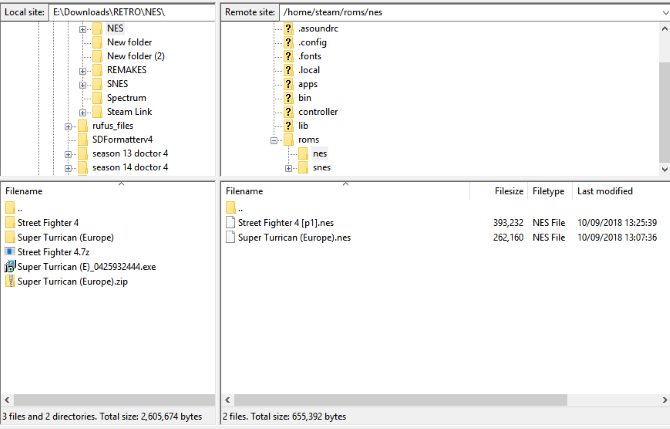
Aç Site yöneticisi ve bir Yeni site, Steam Link'inizin IP adresini ve yukarıdaki 2. Adımda ayrıntıları verilen kullanıcı adını ve şifreyi girerek. Tıklayın Bağlan, ardından şuraya gidin: /home/apps/retroarch/roms/ Steam Link üzerindeki klasör.
Bunu yaptıktan sonra, bilgisayarınızdaki ROM dosyalarını bulun ve kopyalayın. rom Klasör.
Bu çok uzun sürmemelidir (ROM koleksiyonunuzun ne kadar büyük olduğuna bağlı olarak!), Ancak tamamlandıktan sonra şu adrese gidebilirsiniz: İçerik Ekle> Dizini Tara oyunlara göz atmak için. Dizin tarandıktan sonra, oyunlar karşılık gelen bir simgeyle belirtilen platformlarla oynatılabilir olmalıdır.
Bir oyunu çalıştırmak için seçin, ardından istendiğinde uygun "çekirdeği" (emülatör) seçin. Çoğu platformda birden fazla emülatör vardır ve biri belirli bir oyun için diğerlerinden daha uygun olabilir. Bir kez seçildiğinde, bir çekirdek indirilebilir ve en sevdiğiniz retro oyunlarla kullanıma hazır olacak!
Steam Link'te Retro Oyunların Keyfini Çıkarın

Steam Link'inizin toz toplamasına izin vermeyin. Sadece değil PC'nizden TV'nize oyun akışı yapın, retro oyunları doğrudan cihazın kendisinden de oynayabilirsiniz. Kodi gibi uygulamaların yanına kurulduklarında, oturma odanızda çok ucuz bir fiyata kompakt bir ev medya eğlence sistemine sahip olabilirsiniz!
Steam'e yeni başlayan biriyseniz, aşağıdaki sitemize bir göz attığınızdan emin olun. Steam hesabı güvenlik kılavuzu Yeni Başlayanlar için Steam Hesabı Güvenlik KılavuzuSteam'de veya deneyimli bir kişide yeni olsanız da, Steam Guard kullanarak oyunlarınızı ve diğer verilerinizi korumak kolaydır. Bunu nasıl yapacağınız aşağıda açıklanmıştır. Daha fazla oku .
Christian Cawley, Güvenlik, Linux, Kendin Yap, Programlama ve Teknik Açıklaması Editör Yardımcısıdır. Ayrıca Gerçekten Kullanışlı Podcast'i üretiyor ve masaüstü ve yazılım desteği konusunda geniş deneyime sahip. Linux Format dergisine katkıda bulunan Christian, bir Raspberry Pi tamircisi, Lego sevgilisi ve retro oyun hayranı.

